64 bitų operacinės sistemos diegimasVirtualizacijos programoms niekada nebuvo kliūčių. Pirmosiomis virtualių mašinų dienomis tai buvo net neįmanoma. Šiame pranešime jums pasakysime, kaip įdiegti „Windows Server 2008 R2 x64“ į „VMware 7.0“. Pastaba: Šios instrukcijos taip pat gali padėti įdiegti 32 bitų „Server 2008“ versiją.
Kai pirmą kartą bandžiau įdiegti 64 bitų serverį„VMware“ ir „Virtual Box“, jie abu padarė man klaidą, kad programinė įranga nesugebėjo atpažinti aparatinės įrangos kaip 64 bitų. Po daugiau nei 9 valandų bandymų ir klaidų aš pagaliau sugebėjau tinkamai suprojektuoti procesą ir įdiegti „Server 2008 R2“, taip pat sukonfigūruoti pagal savo skonį. Nors nemaža dalis mano laiko buvo praleista tam, kad VMware atpažintų mano aparatinę įrangą kaip 64 bitų, kita pusė buvo skirta kitoms konfigūracijoms gauti. Prieš diegdami virtualią mašiną įsitikinkite, kad jūsų sistemoje įjungta virtualizacija (iš BIOS). Mes atlikome bandymus su „HP G62 core i3“ sistema. Norėdami įgalinti virtualizaciją šiame įrenginyje, atlikite šiuos veiksmus: paleiskite sistemą iš naujo, paspauskite Esc, pasirinkite F10 ir įgalinkite virtualizaciją. Nesukonfigūravus šios parinkties, „VMware“ nepripažins jūsų aparatinės įrangos kaip 64 bitų galios. Norėdami pradėti, atidarykite „VMware“, spustelėkite parinktį Nauja virtualioji mašina, pasirinkite Pasirinktinis (išplėstinis) ir spustelėkite Pirmyn.

Techninės įrangos suderinamumo skyriuje pasirinkite versiją 6.5–7.0. Kitame žingsnyje pasirinkite diegimo įrenginį (pvz., DVD ROM) arba pridėkite disko atvaizdą.
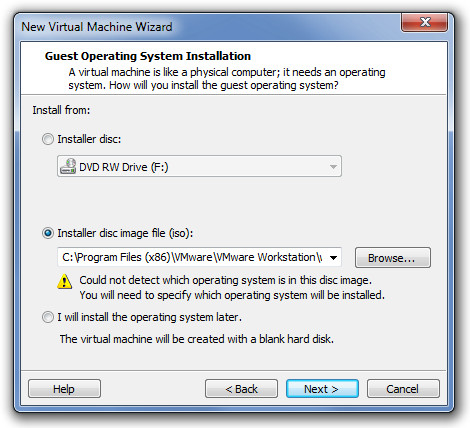
Pasirinkdami svečių operacinę sistemą, pasirinkite „Windows Server 2008 x64“. Arba pasirinkite „Windows Server 2008“, jei norite įdiegti 32 bitų versiją.
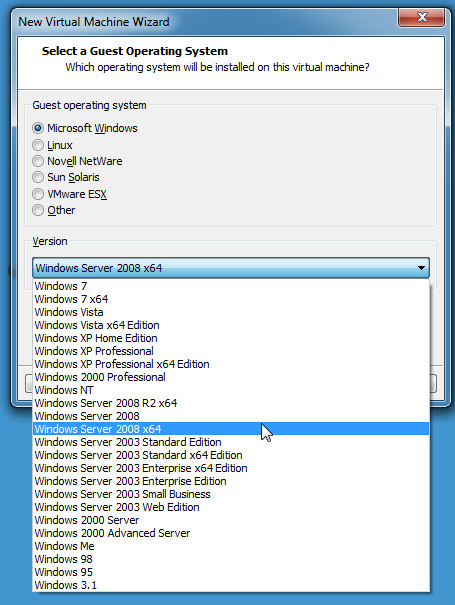
Nesudėtingo diegimo skyriuje pridėkite produkto kodą, pavadinimą ir slaptažodį. Pastaba: produkto raktą galite palikti tuščią ir tęsti, jei norite įvertinti „Server 2008“ ar suaktyvinti jį vėliau.
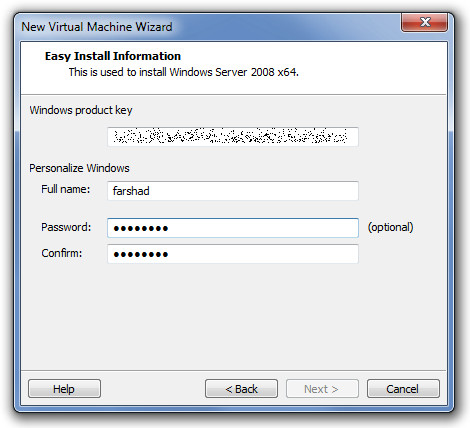
Nurodykite vietą, kur norite išsaugoti virtualią mašiną. Įsitikinkite, kad jūsų naudojamame skaidinyje turėtų būti ne mažiau kaip 20 GB laisvos vietos standžiajame diske.
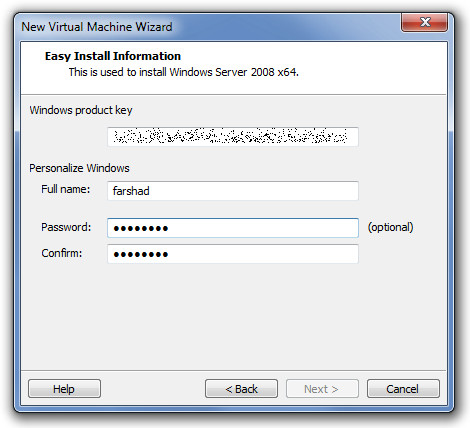
Kitas Nurodykite branduolių, kuriuos reikia skirti virtualiajai mašinai, skaičių, įsitikinkite, kad nepaskyrėte visų branduolių, nes tai gali sukelti sistemos nestabilumą.
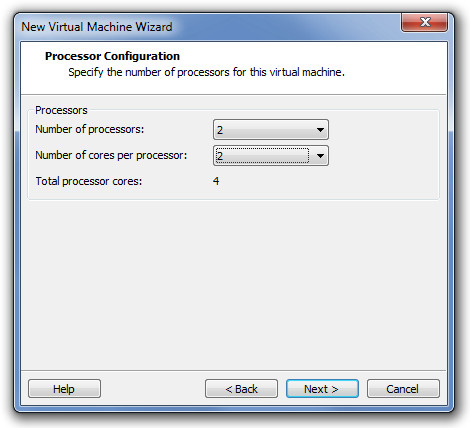
Pasirinkite virtualiosios mašinos atminties kiekį. Aš rekomenduočiau paskirstyti ne daugiau kaip pusę sistemos atminties, kad būtų išvengta nestabilumo ir gedimų.
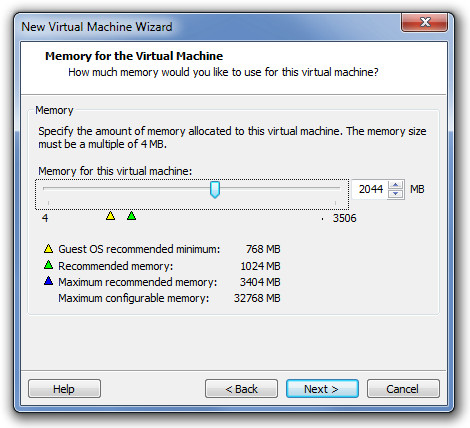
Konfigūruodami tinklo parametrus, pasirinkite NAT arbasujungti tinklai, kad būtų galima įsitikinti, ar virtualioji mašina gali prisijungti prie interneto. Sujungtas tinklas taip pat yra naudingesnis norint emuliuoti domeno aplinką, kad būtų galima sujungti serverį su virtualiomis kliento operacinėmis sistemomis. Kitame žingsnyje sukurkite naują virtualų standųjį diską, pasirinkite standžiojo disko tipą ir paskirstykite vietą. Turėtų būti skirta mažiausiai 20 GB, kad nereikėtų laisvos vietos diske. Nors pradinis dydžio reikalavimas yra apie 5 GB, vis dėlto naujinimų, programinės įrangos ir serverio komponentų diegimas greičiausiai užims daug daugiau vietos.
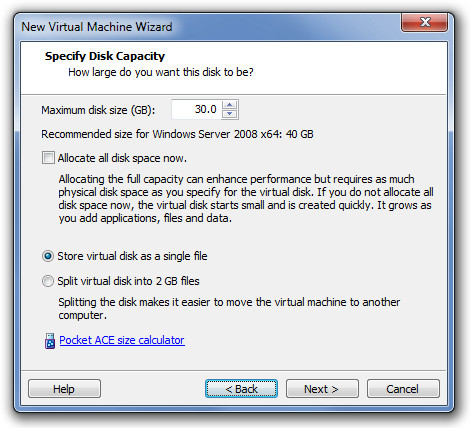
Po to patikrinkite, ar tinkamai sukonfigūruoti visi parametrai, ir spustelėkite Baigti. Paprastai operacinė sistema bus paleista automatiškai, tačiau jei to nepadarys, spustelėkite bet kurį klavišą, jei norite tęsti.
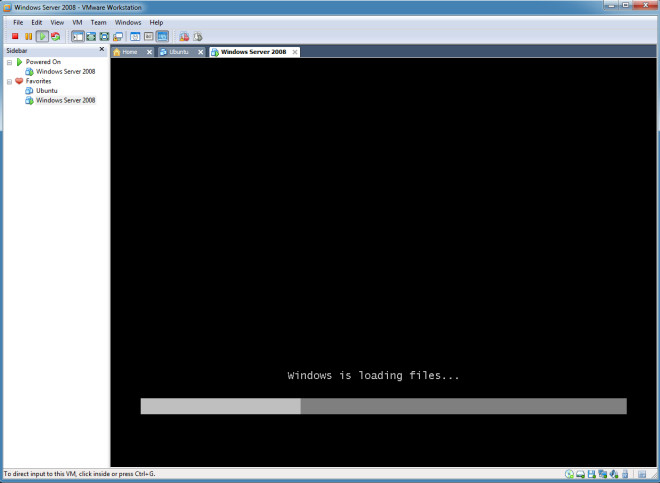
Likusi diegimo dalis bus vykdoma pagal įprastą „VMware“ tvarką.
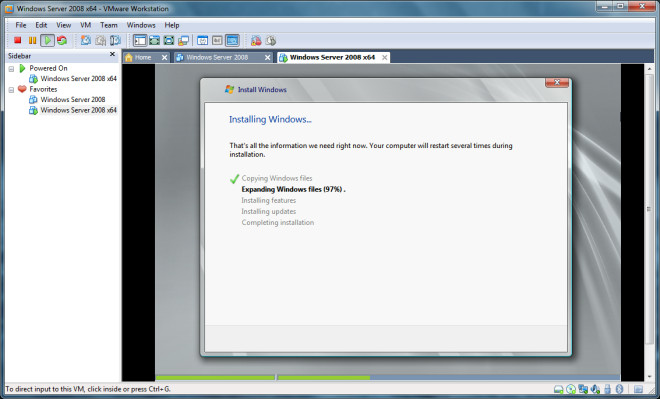
Iš pradžių būsite paraginti pakeisti slaptažodįprisijungimas, po kurio galite pradėti konfigūruoti ir naudoti „Windows Server 2008 R2 x64“. Tos pačios procedūros daugiau ar mažiau galioja diegiant 32 bitų versiją. Tačiau skirtingai nei 32 bitų OS, 64 bitų įrenginys nebus įdiegtas nesukonfigūravus bios parametrų (kaip minėta anksčiau).
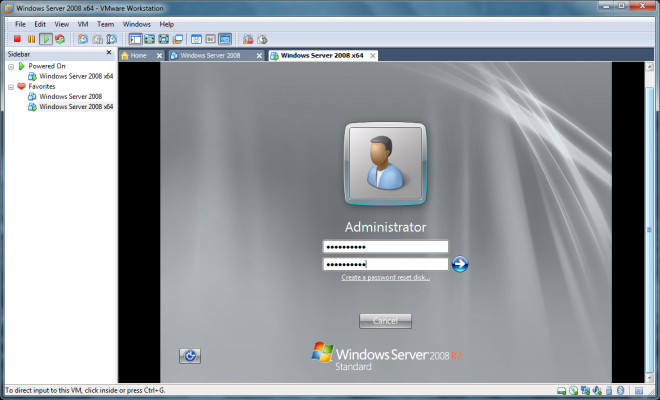
Atlikę pirmiau minėtą procedūrą, jūsųpavyks sėkmingai įdiegti „Windows Server 2008“ x64 arba x86 versiją. Daugelis žmonių, įdiegę „2008“ serverį, randa sąsają, kuriai trūksta akinių, kuriuos suteikia „Aero“ efektas. Norėdami sužinoti, kaip įgalinti „Windows Aero“ efektą „Server 2008“, skaitykite čia pateiktame vadove.
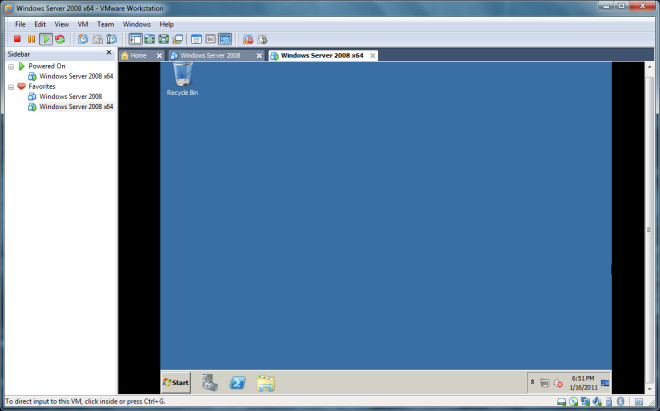













Komentarai